 |
| Photo by Karolina Grabowska from Pexels |
Tip berikut ini akan menjelaskan cara membuat tabel saldo berjalan yang dilengkapi dengan penomoran otomatis dan penanggalan dalam Excel.
Contoh yang ditunjukkan pada gambar di atas adalah worksheet yang terdiri dari 6 kolom sel, dengan masing-masing judul kolom tabelnya. Sel B3 hingga ke bawah akan digunakan sebagai kolom nomor yang akan dibuat secara otomatis dengan menggunakan fungsi SUBTOTAL COUNTA, sedangkan kolom saldo (sel G3) hingga ke bawah menggunakan fungsi SUM.
Kolom Hari/Tanggal ditetapkan dengan format sel Number > Custom, Type: [$-421]dddd, dd-mm-yyyy, "jam "hh:mm" WIB";@ untuk menampilkan tampilan waktu yang lengkap. Format sel Number kolom E, F dan G menggunakan Custom, Type: _([$Rp-421]* #,##0_);_([$Rp-421]* (#,##0);_([$Rp-421]* "-"_);_(@_) atau Anda juga dapat menggunakan format 'Accounting', Decimal places: 0, Symbol: Rp Indonesian.
Masukkan atau ketik rumus =SUBTOTAL(3,C$2:C2) pada sel B3 kemudian salin hingga ke bawah, Anda dapat melakukan double-klik pada sudut kanan bawah pointer sel di B3 untuk menyalin rumus dengan otomatis seperti yang ditunjukkan pada gambar di atas.
Contoh yang ditunjukkan pada gambar di atas adalah worksheet yang terdiri dari 6 kolom sel, dengan masing-masing judul kolom tabelnya. Sel B3 hingga ke bawah akan digunakan sebagai kolom nomor yang akan dibuat secara otomatis dengan menggunakan fungsi SUBTOTAL COUNTA, sedangkan kolom saldo (sel G3) hingga ke bawah menggunakan fungsi SUM.
Kolom Hari/Tanggal ditetapkan dengan format sel Number > Custom, Type: [$-421]dddd, dd-mm-yyyy, "jam "hh:mm" WIB";@ untuk menampilkan tampilan waktu yang lengkap. Format sel Number kolom E, F dan G menggunakan Custom, Type: _([$Rp-421]* #,##0_);_([$Rp-421]* (#,##0);_([$Rp-421]* "-"_);_(@_) atau Anda juga dapat menggunakan format 'Accounting', Decimal places: 0, Symbol: Rp Indonesian.
Membuat Tabel Saldo Berjalan
Langkah Pertama: Menyusun Rumus Penomoran Otomatis
Langkah Kedua: Menyusun Rumus Saldo Berjalan
- Masukkan atau ketik rumus pengurangan saldo di Excel =SUM(E3,-F3) pada sel G3. Sel F3 diberi tanda minus karena kolom F adalah kolom pengurangan saldo (kredit). Meskipun, tidak ada fungsi khusus untuk menangani pengurangan, namun fungsi SUM dalam rumus Excel dapat juga digunakan sebagai pengurangan otomatis.
- Sel G4 berisi rumus =SUM(G3,E4,-F4) lalu salin hingga ke bawahnya.
Langkah Ketiga: Mengubah Barisan Sel Menjadi Tabel Excel
- Sorot Sel B2:G5.
- Buka menu ribbon Insert > Tables > Table lalu klik OK.
- Anda dapat menentukan sendiri pilihan jenis tabelnya melalui ribbon Design > Table Style sesuai dengan tabel yang dikehendaki.
- Untuk menghilangkan tombol filter, buka ribbon Home > Sort & Filter > Filter.
Cara Menginput Data ke Tabel Saldo Berjalan
Anda kini dapat menambahkan baris dimulai dari memasukkan waktu pada kolom Hari/Tanggal pada satu sel di bawah tabel hingga tabel memunculkan nomor urut dan jumlah saldo terakhir secara otomatis ke baris bawahnya hingga Anda melengkapi nilai-nilai pada tiap kolomnya yang akan diisi seperti yang ditunjukkan pada gambar di bawah ini.
Jika Anda ingin menambahkan waktu tepatnya pada saat ini, maka Anda dapat menggunakan rumus =NOW() pada sel kolom C (Hari/Tanggal) dan menyalinkan selnya ditempat dengan menggunakan menu Paste Values untuk menjadikan sel tanggal tersebut sebagai suatu nilai yang tetap.
Jika Anda ingin menambahkan waktu tepatnya pada saat ini, maka Anda dapat menggunakan rumus =NOW() pada sel kolom C (Hari/Tanggal) dan menyalinkan selnya ditempat dengan menggunakan menu Paste Values untuk menjadikan sel tanggal tersebut sebagai suatu nilai yang tetap.
Terakhir diperbarui tanggal: 28/7/2020





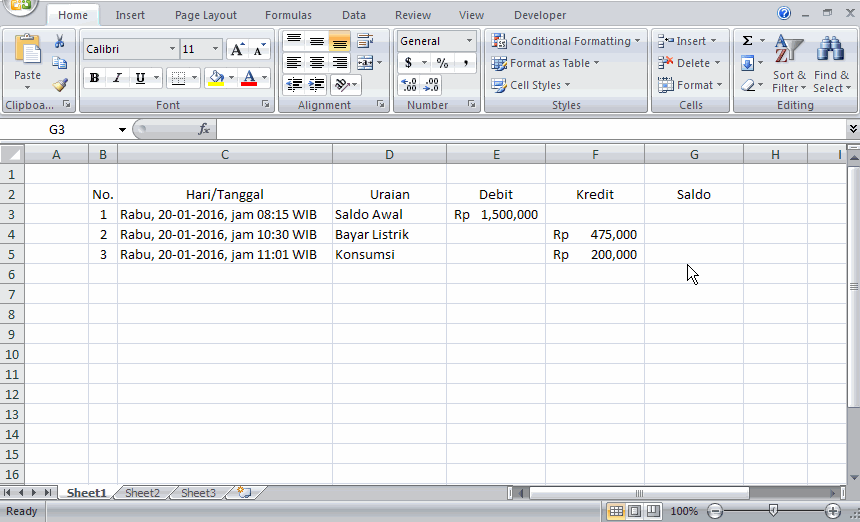
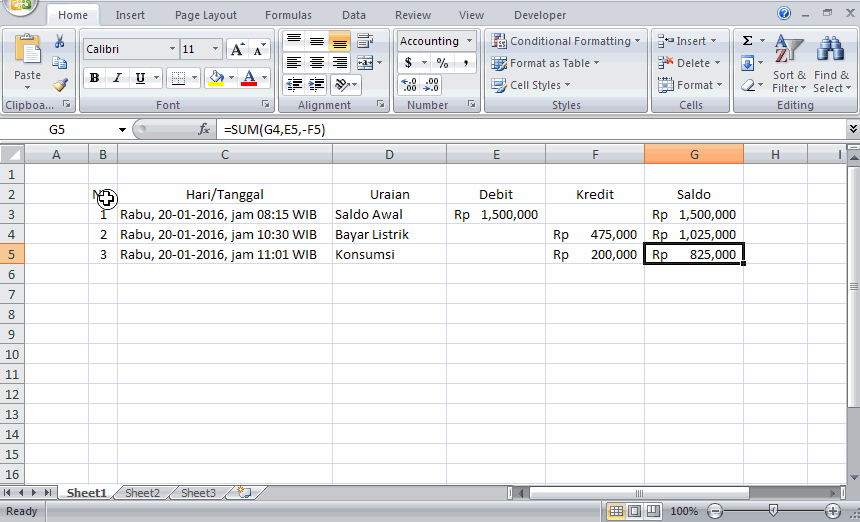


1 Comments
MAKASIH ILMUNYA OM...
ReplyDelete